Masken in der DiaShow verwenden
Heute möchte ich Ihnen zeigen, wie Sie Ihre Bilder und auch Videos mit Hilfe von Masken „zuschneiden“ können. In der DiaShow sind bereits einige Masken vorgegeben. So haben Sie eine Menge Möglichkeiten. Am Ende kann es z.B. so aussehen:
Lesen Sie weiter und lernen Sie, wie Sie mit Hilfe von Masken eine abwechslungsreiche Diashow erstellen. Sie finden die Masken in der Toolbox unter dem Reiter „Bildeffekte“. Hier gibt es eine Auswahl einiger dezenter und ausgefallener Masken. Besonders die „Abblenden“-Masken können für zurückhaltende Effekte benutzt werden, die das Bild mit dessen Hintergrund verschmelzen lassen.
Die Masken funktionieren nach dem folgenden Prinzip. Es gibt eine Grafik, die aus schwarzen und weißen Flächen besteht, dazu gehören z.B. auch Grauverläufe.
Diese schwarz-weiße Maske wird über das Bild gelegt und wirkt nun wie ein Filter. Die schwarzen Bereiche lassen nichts von Ihrem Foto hindurch, je heller die Töne der Maske werden, desto mehr wird von dem Foto hindurch gelassen. Die weißen Teile der Maske lassen alles hindurch.
Wenn Sie also die Maske „Rund“ auswählen, legt sich der Filter über das Bild, der oben zu sehen ist. Die schwarzen Ecken der Maske blockieren das Foto, sodass nur der runde Bereich gezeigt wird, der in der Maske weiß erscheint.
Um die Maske zu benutzen, wählen Sie das gewünschte Bild aus und machen Sie entweder einen Doppelklick auf den Effekt, den Sie haben möchten oder ziehen Sie diesen auf das Bild in der Timeline. Auf dem Vorschau-Bild in der Timeline erscheint dann das Symbol „fx„.
Im obigen Beispiel sehen Sie, dass das Bild vor einem blauen Hintergrund eingefügt wurde. Dazu wurde im Fenster „Eigenschaften“ für das ausgewählte Bild die entsprechende Hintergrundfarbe gewählt.
Es ist aber ebenso möglich, unter das Bild mit der Maske noch ein zweites Foto oder Video einzufügen.


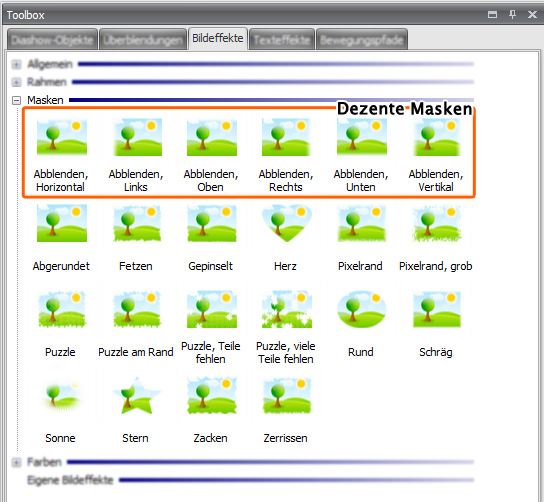
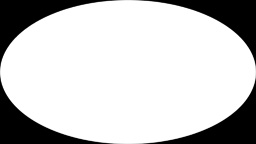
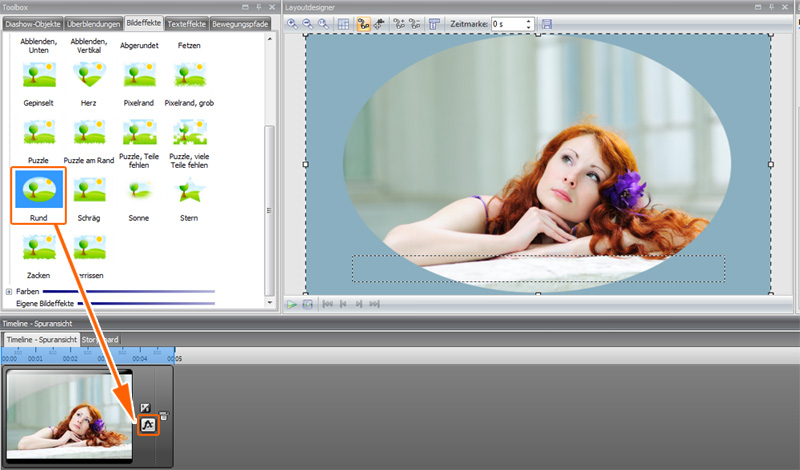
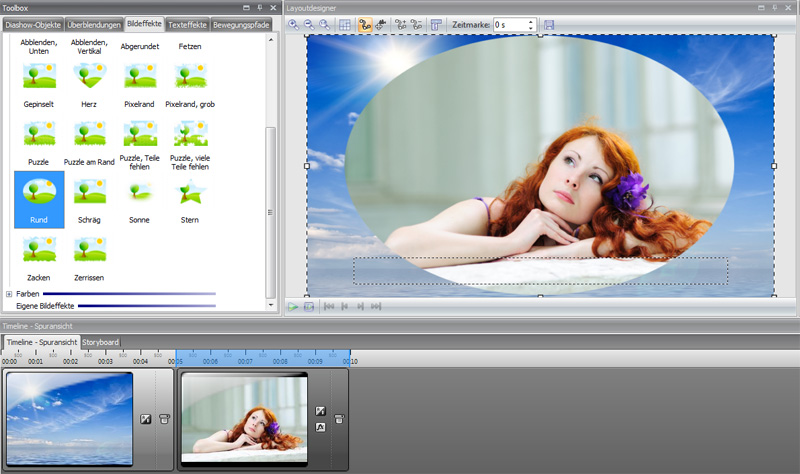



Herzlichen Dank, gut erklärt, sehr hilfreich. Durch die zahlreichen Tips macht Aquasoft immer mehr Spass.
Sehr gerne, es freut mich, dass ich Ihnen helfen konnte! 🙂
Wie kann ich das Anfangsbild zum Deckblatt meiner CD – Hülle machen ?
Hallo Herr Christiansen,
es gibt zwar keinen Automatismus dafür in der DiaShow, aber glückerlicherweise gibt es viele kostenlose Programme, mit denen man ein CD-Cover drucken kann. Schauen Sie doch einmal unter dem folgenden Link, dort ist eine Auswahl solcher Programme zu finden:
http://www.freeware.de/programme/cd-cover-drucken/
Weihnachtliche Grüße
Kann ein Bild auch „rundherum“ ausblenden, also nicht nur vertikal oder horizontal?
Hallo Herr Kugler,
ja, Sie können ein Bild auch zu allen Seiten hin ausblenden lassen.
Die dafür benötige Maske heißt „Ausblenden“ und findet sich im Effekteditor.
Viele Grüße
Klasse, danke für die prompte zielführende Antwort.
Schon ausprobiert und gespeichert 🙂